Kuinka korjata virhekoodi 0xc10100be (09.15.25)
Kun yrität toistaa MP4- tai MOV-tiedostoa, saatat saada jommankumman seuraavista viesteistä: "Tätä tiedostoa ei voi toistaa, koska syynä voi olla, että tiedostoa ei tueta, tiedostotunniste on väärä tai tiedosto on vioittunut 0xc10100be" tai "Videon virhekoodia oxc101100be ei voi toistaa". Ne molemmat viittaavat luku- tai kirjoitusvirheeseen, mikä tarkoittaa, että käyttämäsi mediasoitin ei pysty lukemaan DVD: n, CD: n, muistikortin tai flash-levyn tietoja ja kääntämään niitä kuviin ja ääniin, jotka muodostavat elokuva. Toisin sanoen, mediasoitin ilmoittaa sinulle elokuvan sijaan, että tiedostoa ei voida toistaa sellaisenaan.
Nyt kun tiedämme, kuinka vastata kysymykseen "Mikä on virhe?" mietitään, miten ongelmaa voidaan käsitellä eri tavoin.
Mitkä ovat virhekoodin 0xc10100be tärkeimmät syyt?Virhekoodi 0xc10100be liittyy useimmiten MP4-tiedostoihin, vaikka se vaikuttaa myös muihin tiedostomuotoihin. Huomionarvoista on myös se, että kun käyttäjät luovat omia tiedostojaan GoPron kautta tai älypuhelimillaan, he todennäköisesti saavat virheen, mikä johtuu jostakin seuraavista kolmesta ongelmasta:
- Player ei tue tiedostomuotoa.
- Väärä koodekki.
- Vioittunut tiedosto.
Tiedostomuoto on ensimmäinen asia, joka kannattaa tarkistaa, koska mediasoittimet, kuten Windows Media Player, tukevat vain rajoitettua määrää tiedostomuotoja. Tämä tarkoittaa, että sinulla saattaa olla ongelma, koska mediasoittimen valinta on tällä tavoin rajoitettu. Joten ennen kuin teet mitään muuta, yritä vaihtaa mediasoittimesi hieman monipuolisemmaksi, ja niitä on paljon saatavilla ilmaiseksi, kuten VLC media Player. Vaihtoehtoisesti voit asentaa uudet koodekit Windowsiin, mikä lisäisi Windows Media Playerin tukemia tiedostomuotoja.
Pro Vinkki: Tarkista tietokoneesi suorituskykyongelmien, roskatiedostojen, haitallisten sovellusten ja suojauksen varalta. uhkat
, jotka voivat aiheuttaa järjestelmäongelmia tai hidastaa suorituskykyä.
Erikoistarjous. Tietoja Outbyte: stä, asennusohjeet, EULA, tietosuojakäytäntö.
Tätä varten sinun on määritettävä Windows Media Player lataamaan koodekit automaattisesti. Seuraavat vaiheet on suoritettava Windows Media Player 11: lle:Jos yllä oleva toimenpide ei toimi, Microsoft suosittelee vianmäärityksen lisäasetuksia. Edistyneiden vianmääritysten tekemiseksi sinun on ensin selvitettävä, onko tietty tiedostokoodekki asennettu tietokoneeseen vai ei, ja tämä edellyttää seuraavaa:
Jos saat edelleen virhekoodin 0xc10100be, kun yrität toistaa videota Tämä tarkoittaa, että tiedosto saattaa olla vioittunut ja sinun on korjattava se.
Kuinka korjata vioittuneita MP4- ja MOV-tiedostoja Ennen kuin opit korjaamaan vioittuneen video- tai äänitiedoston, tarkastellaan joitain syitä, miksi tiedosto voi olla vioittunut:- rikki otsikko
- puuttuvat tiedoston osat; videotiedoston lataaminen on voitu keskeyttää.
- Sopimattomat luku- ja kirjoitusoperaatiot.
- Pakkausongelmat
- Äkillinen virran menetys tiedoston toiston aikana.
- Tiedoston lataaminen epäluotettavista Internet-kuvista.
- Häiriöt mediatiedostot siirtyvät.
- Virustartunta.
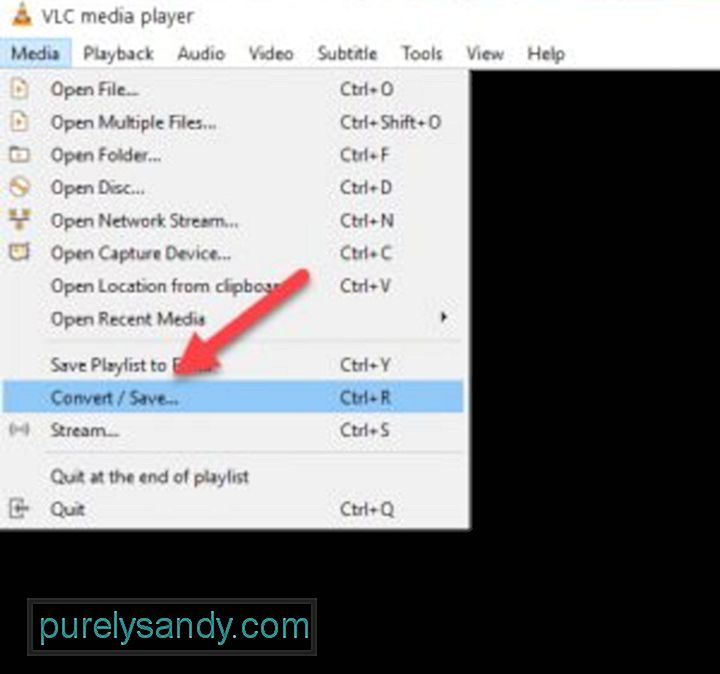
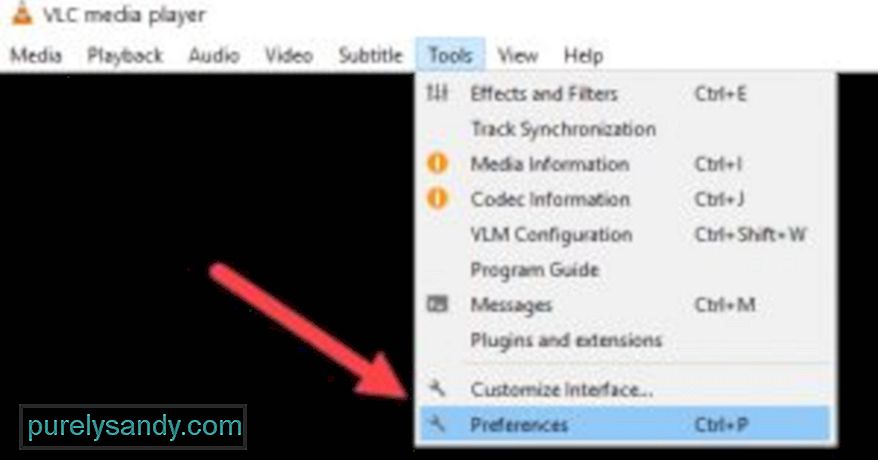
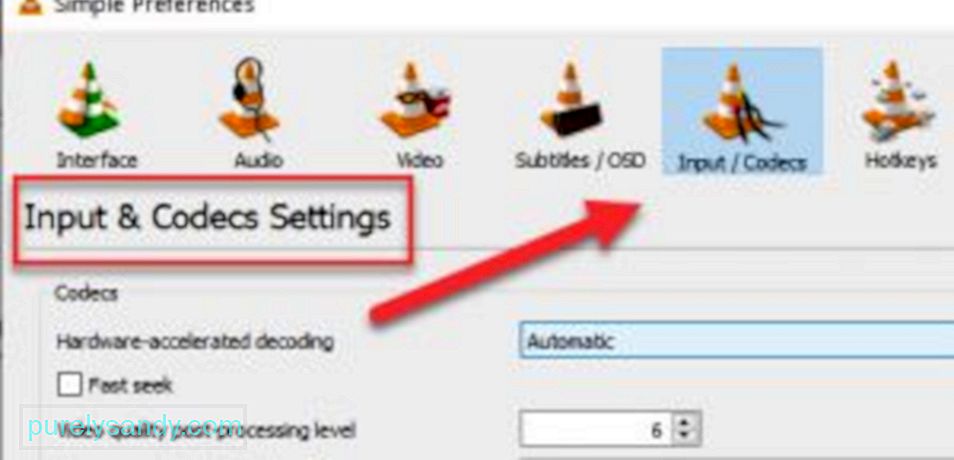
Kuten oletetaan, jotkut tiedostot ovat yksinkertaisesti korjaamattomia, etenkin ne, jotka keskeytyvät lataamisen aikana tai joista puuttuu osia. Videonkorjaustyökalu voi mennä pidemmälle kuin mitä VLC tai mikä tahansa muu mediasoitin voi tehdä, mutta paras tapa pitää tiedostosi turvassa korruptiolta on pitää tietokoneesi terveellisenä. Tätä varten tarvitset tietokoneen korjaustyökalun, joka etsii jatkuvasti tiedostojen ja ohjelmistojen tilaan vaikuttavia asioita. Voit ladata tietokoneen korjaustyökalun täältä.
YouTube-video: Kuinka korjata virhekoodi 0xc10100be
09, 2025

